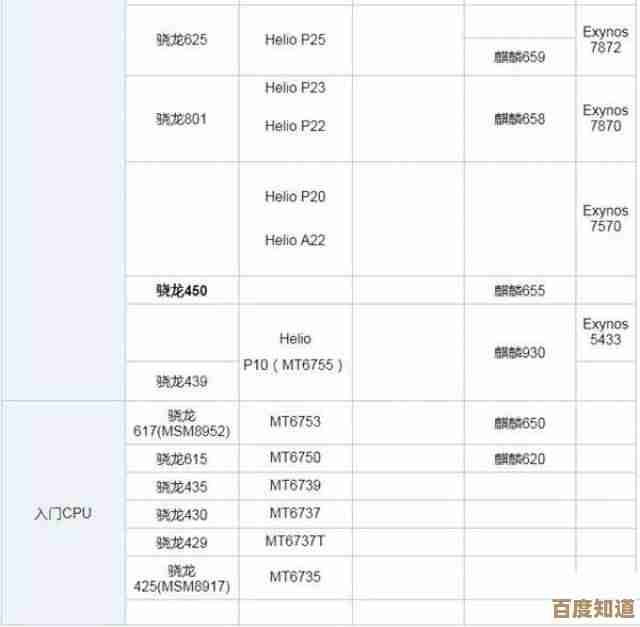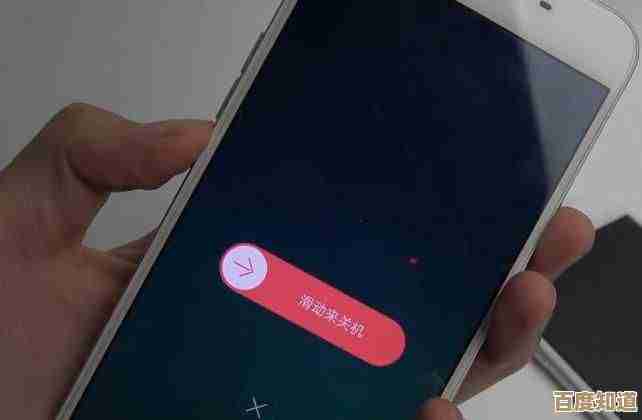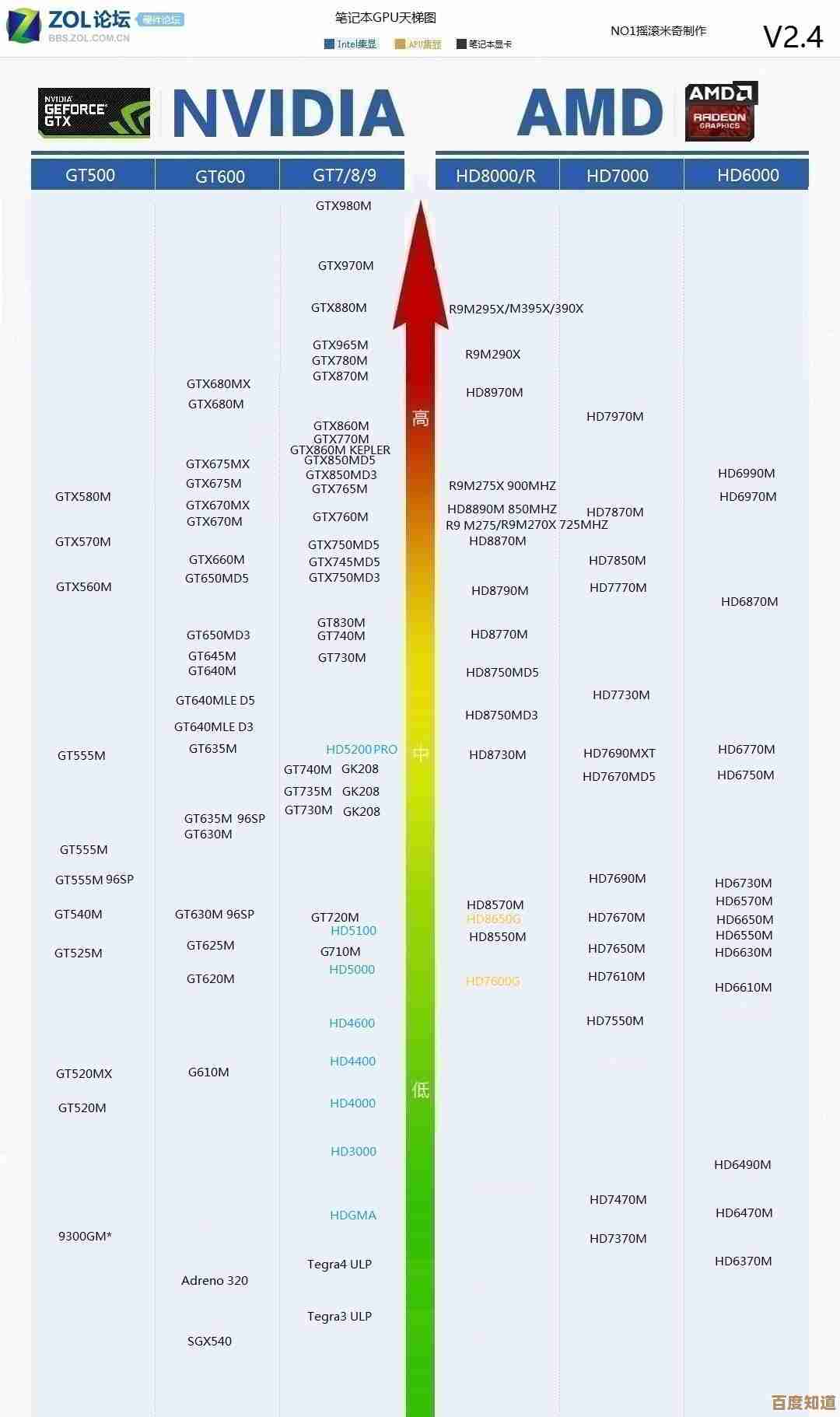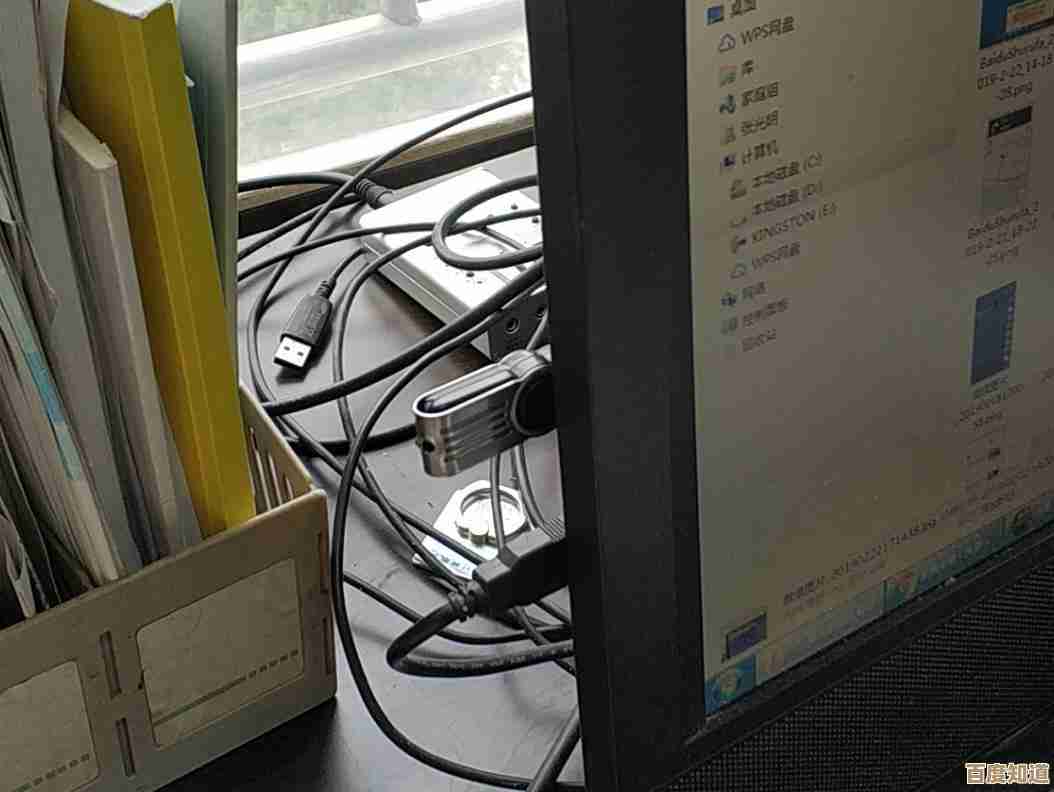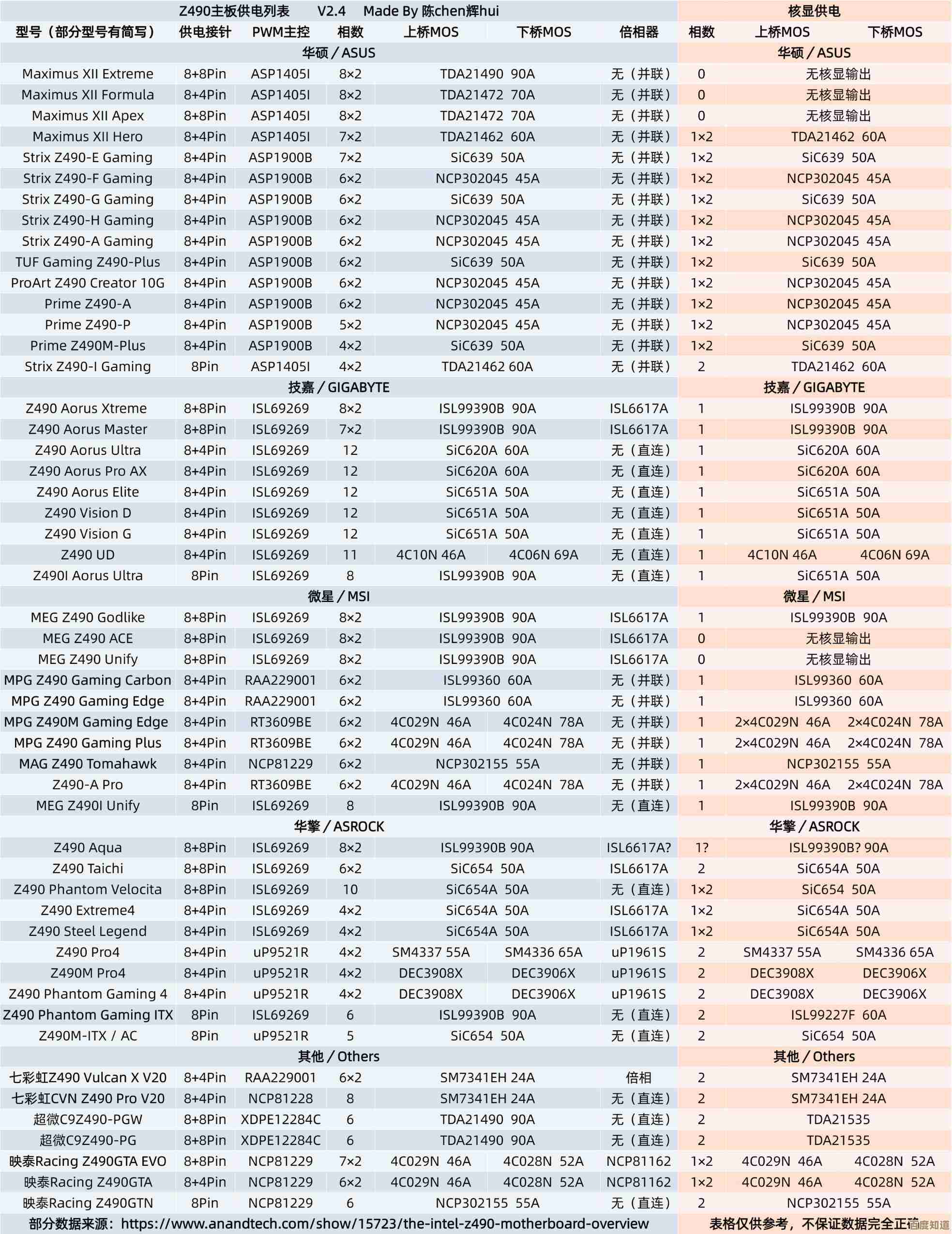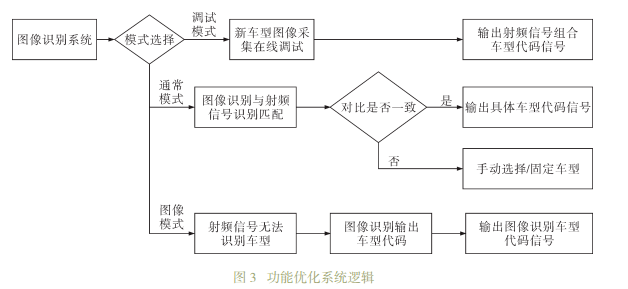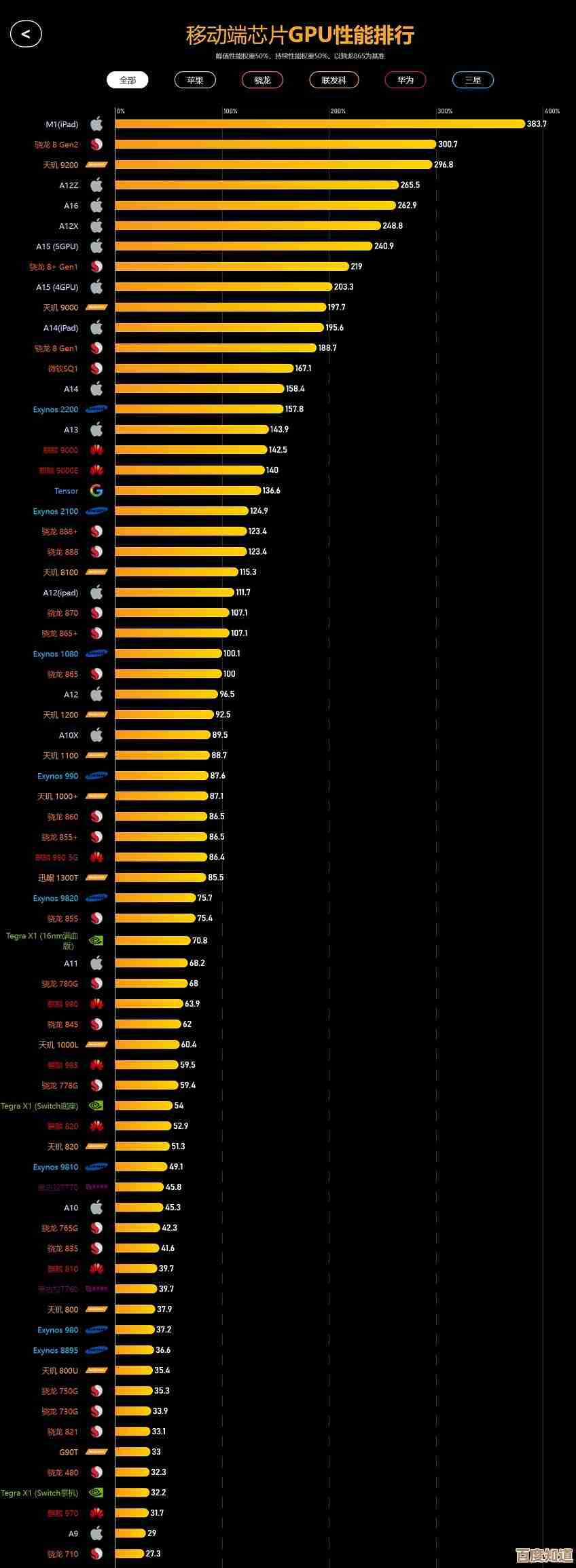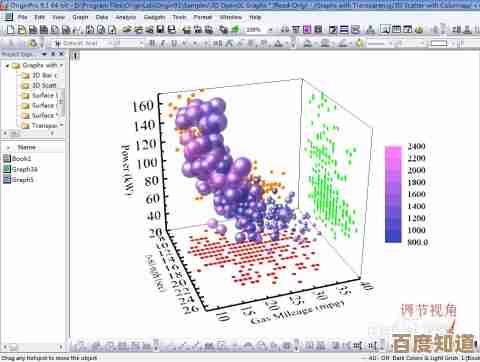探讨AMD处理器运行Win11系统的性能表现与升级指南
- 游戏动态
- 2025-11-06 16:28:48
- 1
关于AMD处理器运行Windows 11的表现,很多用户可能还记得在Win11刚发布时,曾爆出AMD处理器存在性能下降的问题,根据当时的报道,例如来自AnandTech和Tom‘s Hardware的测试数据显示,AMD处理器在Win11下遇到了两个主要问题:一个是L3缓存延迟显著增加,这直接影响了对缓存敏感的应用和游戏性能;另一个是“首选核心”调度问题,导致线程无法被正确分配到性能最强的核心上运行。
好消息是,这些问题早已成为过去式,根据AMD官方发布的公告以及微软后续的Windows更新,这些兼容性漏洞通过一系列的芯片组驱动更新和Windows系统更新(比如2021年10月及之后发布的累积更新)得到了彻底修复,无论是锐龙5000系列还是更新的锐龙7000系列,乃至更早的锐龙3000系列处理器,在Windows 11系统上的性能表现已经与Windows 10持平,甚至在很多新特性和优化方面实现了反超,如果你现在使用AMD平台,完全不必担心系统本身会带来性能损失。
对于AMD用户来说,升级到Windows 11并让其发挥最佳性能,需要注意些什么呢?这里有一份简单的指南。
在决定升级前,最重要的一步是检查你的电脑硬件是否满足Windows 11的最低系统要求,微软对此有明确的规定,包括需要TPM 2.0安全芯片、支持安全启动、以及特定的CPU型号,你可以使用微软官方提供的“PC健康检查”工具来一键检测,特别对于AMD平台,微软官网列出了支持的处理器列表,锐龙2000系列(及部分一代APU)及更新的型号都在支持范围内。
确认硬件兼容后,升级过程本身并不复杂,最稳妥的方式是通过Windows 10系统的“设置”->“更新和安全”->“Windows更新”来检查更新,如果你的电脑符合条件,这里通常会直接出现升级到Windows 11的选项,这种原地升级的方式可以保留你的所有文件、应用和数据,非常方便,在升级之前,强烈建议你使用备份工具将所有重要文件备份到外部硬盘或云盘,以防万一。
升级完成并进入Windows 11的桌面后,为了让AMD处理器发挥出最佳性能,有几个关键的设置需要你留意:
第一,安装最新的AMD芯片组驱动,这是至关重要的一步,不要使用Windows Update自动安装的通用驱动,一定要去AMD官方网站,根据你的主板芯片组型号(例如B550、X670等)下载并安装最新的芯片组驱动程序,这个驱动包里包含了处理器电源管理、PCI-E管理等关键组件,能确保系统和硬件之间实现最优的通信和效能调度。
第二,检查Windows电源计划,安装完AMD芯片组驱动后,系统通常会自动添加一个“AMD Ryzen平衡”或类似的电源计划,你可以在“控制面板”->“硬件和声音”->“电源选项”中确认是否已选中此计划,这个专为AMD处理器优化的计划能够在性能和能耗之间取得很好的平衡,避免使用Windows自带的“高性能”模式,后者可能反而会导致CPU持续高频率运行,增加不必要的功耗和发热。
第三,保持系统和BIOS的更新,无论是Windows 11的月度安全更新还是主板的BIOS更新,都可能包含性能改进和安全补丁,定期检查并安装这些更新,是保持系统稳定和性能最佳化的好习惯,更新BIOS前,请务必查阅主板厂商的说明,确保操作正确。
简单谈谈性能表现,在修复了初期的漏洞后,AMD处理器在Windows 11上的表现非常出色,新的界面和动画在AMD平台上也运行流畅,对于游戏玩家而言,DirectStorage等技术在未来有望进一步提升游戏加载速度,而AMD平台同样支持这一技术,Windows 11对大小核架构的调度优化,虽然主要针对英特尔12代及以后酷睿处理器,但其底层的高效调度机制对AMD处理器的多核性能发挥也有积极的辅助作用。
现在的AMD处理器完全可以流畅、高效地运行Windows 11系统,只要在升级前后做好必要的准备工作,特别是安装官方最新的芯片组驱动和选择合适的电源计划,你就能获得稳定且令人满意的使用体验。

本文由颜令暎于2025-11-06发表在笙亿网络策划,如有疑问,请联系我们。
本文链接:http://www.haoid.cn/yxdt/58973.html